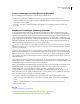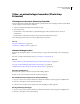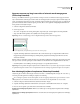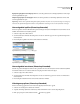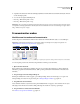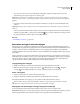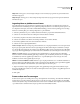Operation Manual
612
PHOTOSHOP CS4 GEBRUIKEN
Video en animatie
Altijd tonen De knoppen voor het verenigen van lagen worden zowel bij een geopend als een gesloten deelvenster
Animatie weergegeven.
Altijd verbergen De knoppen voor het verenigen van lagen zijn zowel bij een geopend als een gesloten deelvenster
Animatie verborgen.
Lagen kopiëren en plakken tussen frames
Als u wilt begrijpen wat er gebeurt wanneer u een frame kopieert en plakt, kunt u een frame het beste zien als een
duplicaatversie van een afbeelding met een bepaalde laagconfiguratie. Wanneer u een frame kopieert, kopieert u ook
de configuratie van de lagen (waaronder de zichtbaarheidsinstelling, positie en andere eigenschappen van een laag).
Wanneer u een frame plakt, past u die laagconfiguratie toe op het doelframe.
1 (Photoshop Extended) Zorg ervoor dat het deelvenster Animatie is geopend in de frameanimatiemodus.
2 Selecteer een of meerdere frames die u wilt kopiëren in het deelvenster Animatie.
3 Kies Frame(s) kopiëren in het menu van het deelvenster Animatie.
4 Selecteer een doelframe of doelframes in de huidige animatie of in een andere animatie.
5 Kies Frame(s) plakken in het menu van het deelvenster Animatie.
6 Selecteer een van de volgende plakmethoden:
Frames vervangen Hiermee vervangt u de geselecteerde frames door de gekopieerde frames. Er worden geen nieuwe
lagen toegevoegd. In plaats daarvan worden de eigenschappen van elke bestaande laag in de doelframes vervangen
door die van elke gekopieerde laag. Als u frames tussen afbeeldingen plakt, worden er nieuwe lagen aan de afbeelding
toegevoegd. Alleen de geplakte lagen zijn echter zichtbaar in de doelframes (de bestaande lagen worden verborgen).
Plakken over selectie Hiermee voegt u de inhoud van de geplakte frames toe als nieuwe lagen in de afbeelding.
Wanneer u frames in dezelfde afbeelding plakt, krijgt u met deze optie een afbeelding met twee keer zo veel lagen. In
de doelframes zijn de nieuwe geplakte lagen zichtbaar. De oorspronkelijke lagen worden verborgen. In de niet-
doelframes worden de nieuwe geplakte lagen verborgen.
Plakken voor selectie of Plakken na selectie Hiermee voegt u de gekopieerde frames voor of achter het doelframe toe.
Wanneer u frames tussen afbeeldingen plakt, worden er nieuwe lagen aan de afbeelding toegevoegd. Alleen de geplakte
lagen zijn echter zichtbaar in de nieuwe frames (de bestaande lagen worden verborgen).
7 (Optioneel) Selecteer Toegevoegde lagen koppelen om de geplakte lagen te koppelen in het deelvenster Lagen.
Deze optie werkt alleen als u frames in een ander document plakt. Selecteer deze optie als u de geplakte lagen als een
eenheid wilt verplaatsen.
8 Klik op OK.
Frames maken met Tussenvoegen
De term tussenvoegen is een vertaling van "tweening", dat is afgeleid van "in betweening", de traditionele animatieterm
waarmee dit proces wordt beschreven. Met tussenvoegen (ook wel interpolatie genoemd) bereikt u een aanzienlijk
reductie van de tijd die nodig is om animatie-effecten te creëren zoals in- of uitfaden of het verplaatsen van een element
op een frame. Nadat u de frames hebt tussengevoegd, kunt u deze afzonderlijk bewerken.